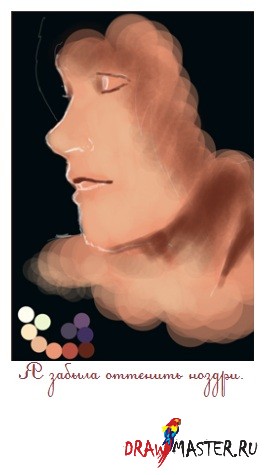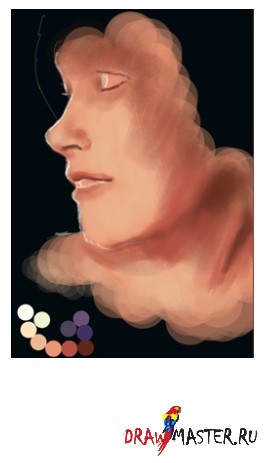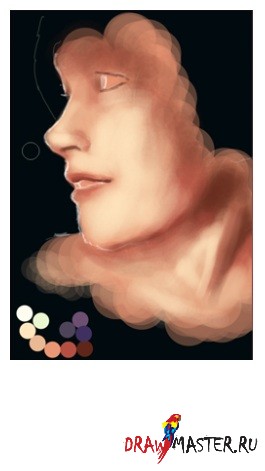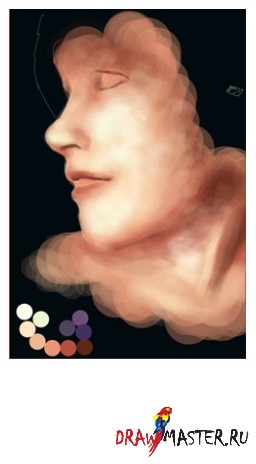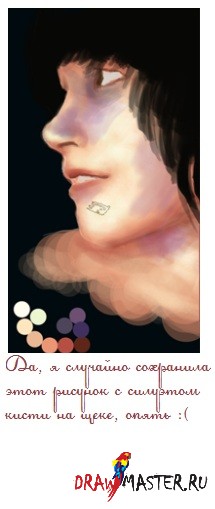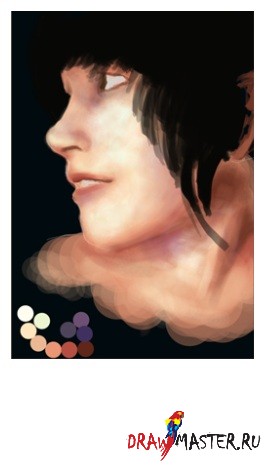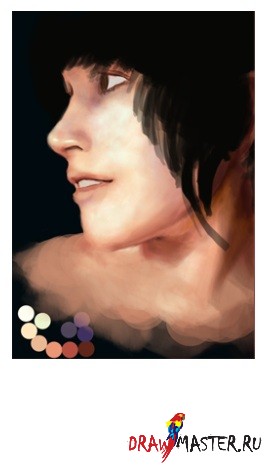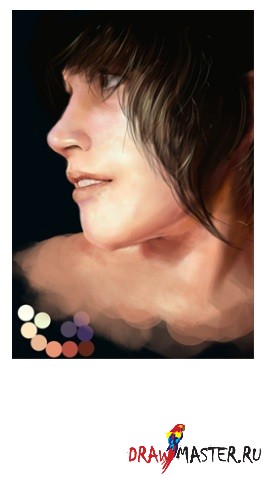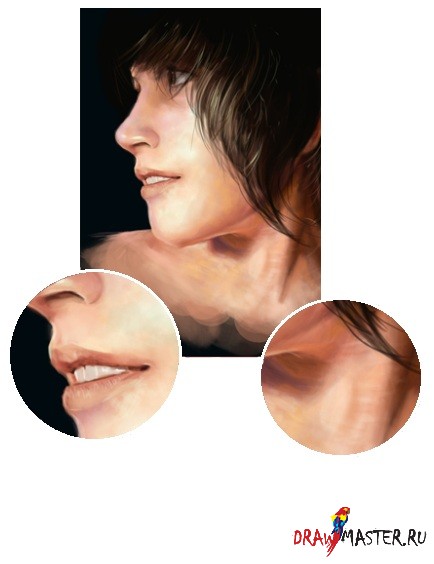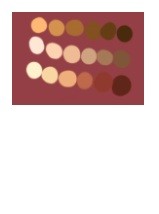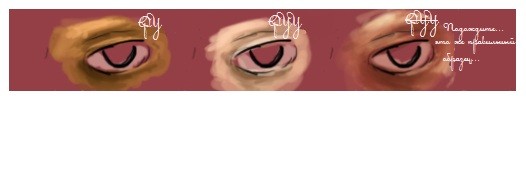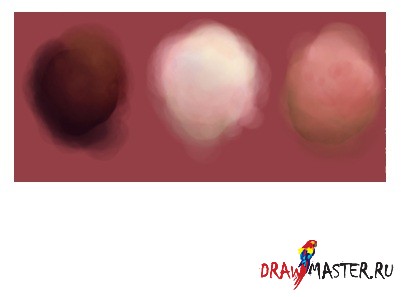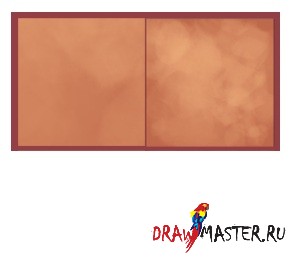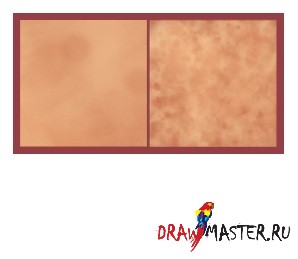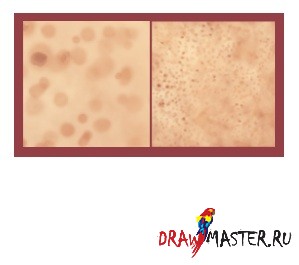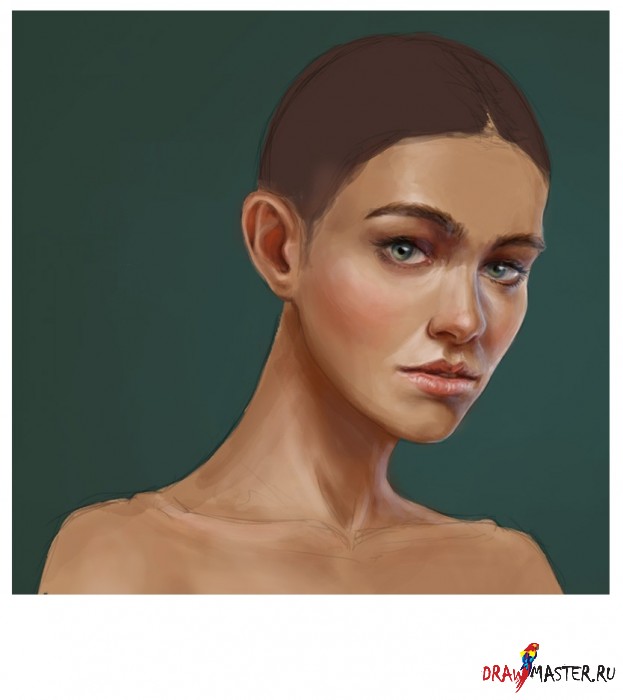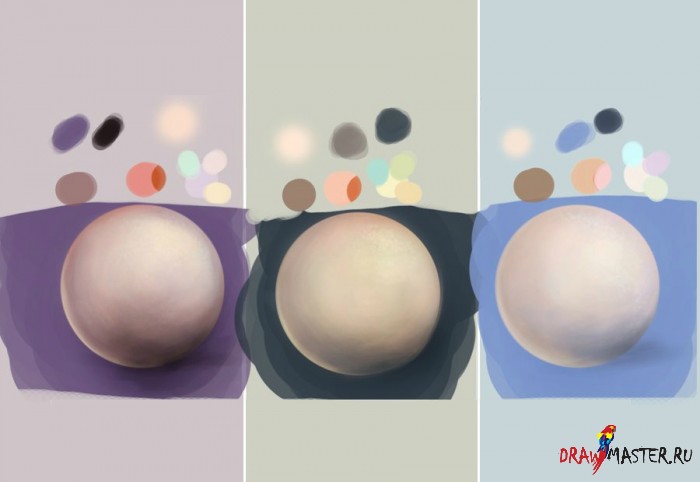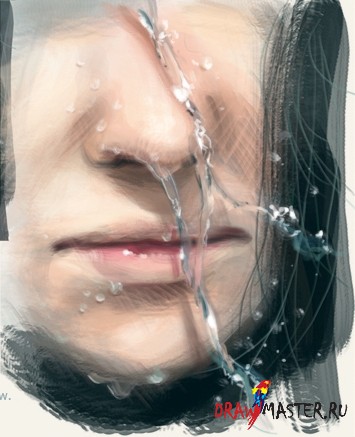Как я уже говорила в своих предыдущих уроках, это мой способ создания рисунка, а не общее правило для всех! Лучше всего рисовать при помощи Photoshop и планшета, но другие программы по рисованию также могут подойти, если они обладают подобными инструментами и возможностями. Если в вас сильны мазохистские наклонности, то вы можете попытаться рисовать мышкой.
ШАГ 1
Начнем с пошагового рисунка портрета, чтобы добиться наилучшего результата. Как вы видите, я собрала для себя палетку цветов, с которыми и буду работать. Возможно я не воспользуюсь всеми цветами, но это хорошая палитра для начала. Кожа имеет не только розовый, персиковый и коричневый цвет - вы также можете добавить немного фиолетового, синего, желтого и даже светло-зеленого. Я начала с персикового цвета, располагающегося в середине, и нарисовала "черновой" вариант лица - его форму, а также применила более светлый цвет с низким значением непрозрачности (opacity) и плотности (flow) (примерно 40%) в верхней части лица, на самых светлых участках.
ШАГ 2
Интересное начало. Я выбрала самый темный коричневый оттенок и нарисовала им тени. Вы уже можете начать вырисовывать некоторые детали если хотите - как я, например, сделала это с верхней губой, лишь для придания формы.Постарайтесь наносить цвет не слишком плотно. Не делайте грубых набросков и не забывайте о том, что вы всегда можете вернуться к рисунку и сделать переходы из одного цвета в другой более плавными (это то, чем я планирую заняться позже). Я стараюсь рисовать на всей поверхности кожи одновременно, так как если я буду рисовать отдельные участки по очереди, то в итоге структура кожи будет казаться пятнистой и неоднородной.
ШАГ 3
Затем я выбрала более светлый тон: красновато-персиковый, следующий после темно-коричневого. Этим цветом я буду сглаживать переходы от самых темных участков к светлым. Стоит заметить, что цвета, которые я выбрала для рисования кожи относятся к разным оттенкам. Светлые цвета имеют желтоватый оттенок, в то время как темные - красноватый. Использование разных оттенков при изображении кожи помогает добиться более живого цвета!
ШАГ 4
На этом этапе я начала приводить в порядок тени и работать над деталями. Я выбрала светлый тон из своей палетки и начала высветлять определенные участки. Здесь, как и при нанесении теней, непрозрачность (opacity) и плотность (flow) кисти были установлены на 30% (кисть также круглая, достаточно большая в диаметре и с жесткостью (hardness) - 80%). Я советую не использовать очень мягкую кисть, так как в результате лицо может получиться "кукольным" и неестественным. Конечно, если вы хотите добиться пластикового эффекта, то выбирайте мягкую кисть, но это урок по рисованию КОЖИ!
ШАГ 5
Теперь я начала задумываться об использовании текстуры. Я сменила свою кисть. На этом рисунке я показала образец кисти, которую я использовала (вообще то, это получилось случайно, но я решила этот образец сохранить). В Photoshop эта кисть называется Меловая (Chalk brush), а для изменения ее диаметра нужно всего лишь передвинуть ползунок. Возможно вы захотите работать с очень большим диаметром на большом холсте, так как в этом случае удобнее прорисовывать детали. Что касается настроек кисти, на планшете их установить гораздо проще - вы можете установить размер, непрозрачность (opacity) и колебание угла (angle jitters) в "чувствительности нажима" (pressure sensitivity) и в результате получите идеальное соотношение цветов и удивительные текстуры.
ШАГ 6
О Боже! Все лицо теперь фиолетовое! Я также обрезала рисунок, для того чтобы вместить больше текста рядом с Шагом 5. Я сделала это непреднамеренно, я клянусь! В любом случае, я просто добавила очень много фиолетового цвета при помощи кисти с низкой непрозрачностью (opacity) - примерно 15%. В основном этот цвет присутствует на тех участках рисунка, которые либо в тени (как, например, моя шея) либо имеют розоватый оттенок (как, например, на моих щеках). Не переживайте, я знаю что это выглядит как боевой раскрас - мы позже это исправим. Я также подкорректировала глаз, волосы и рот для того, чтобы иметь представление о том, как тени будут падать на лицо.
[color=#FF0000]ШАГ 7
На некоторых участках лица цвет нужно не добавлять, а стирать. Я сделала тот фиолетовый оттенок менее ярким. Если вы наносите фиолетовый цвет на новый слой (это хорошая идея - создавать новые слои для любых изменений, если вы боитесь того, что все пойдет не так как вы хотите), то используйте Ластик (Eraser) с низкой непрозрачностью (opacity), маленькой плотностью (flow) и высоким уровнем мягкости для того, чтобы избавиться от ненужного фиолетового цвета или же вы можете использовать кисть с низкой непрозрачностью (opacity) и маленькой плотностью (flow) для того, чтобы вернуть персиковый оттенок вместо фиолетового. В результате вы можете получить прозрачный, но текстурный оттенок. =)
ШАГ 8
Еще один нюанс, который вы должны учитывать при рисовании кожи - это источники света. Кожа может отражать свет гораздо сильнее чем люди думают - это, конечно, не значит что она должна напоминать зеркало, но она все равно отражает некоторые цвета. Лучшим примером, иллюстрирующим этот эффект, является детская игра, когда вы держите лютик под подбородком, и если желтый отражается на вашей коже, то это значит что вы любите масло. Я ненавижу масло, но желтый всегда отражается на любой коже :)). В данном случае, на шее и под подбородком отражается оранжевый свет, поэтому я дорисовала его вместе с яркими белыми бликами на моем блестящем носу при помощи кисти с резкими краями.
ШАГ 9
Прошу прощения за волосы, появившиеся из ниоткуда, но я просто не могла оставить рисунок незавершенным. =Р Я еще немного поработала над кожей на этом рисунке. Я приблизила его и добавила несколько деталей. Вот почему вам нужно использовать большой холст; вы можете быть менее аккуратными в рисунке. Я выделила подбородок при помощи едва заметной светлой линии по контуру, я также слегка прорисовала ее и на других участках контура. Также я добавила немного зеленого оттенка (с низкой непрозрачностью (opacity) - 5%) и розового (также с низкой непрозрачностью (opacity)). Это оживляет рисунок!
ШАГ 10
Здесь я нанесла финальные штрихи. Я добавила немного текстуры на шею примерно также, как я ранее сделала это с фиолетовым цветом - я использовала Меловую кисть (Chalk brush), закрасила все очень светлым цветом, потом прошлась базовым цветом снова по всей поверхности лица для того, чтобы сделать цвет менее заметным. Также я добавила немного золотисто-желтого цвета на челюсть и нос. Не бойтесь использовать разные цвета и рисовать очень насыщенные тени и яркие блики. Многие сталкиваются с тем, что кожа на их рисунках выглядит слишком плоско, в этом случае такая техника рисования помогает решить эту проблему.
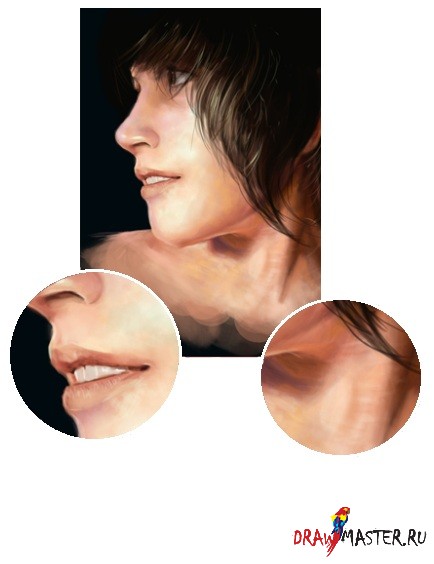
Эм? Что?Да, я знаю что урок наверное получился достаточно быстрым и не совсем понятным. Достаточно сложно объяснить все в одном портрете, поэтому я продемонстрирую некоторые техники рисунка, которые я использовала.Давайте немного поговорим о цветовых палетках. Здесь представлены три палетки. Две верхние - просто ужасны, нижняя - получше и напоминает ту, которую я использовала в своем рисунке.
Теперь, я надеюсь, вы понимаете, что я имела ввиду - я использовала оранжевый оттенок на двух первых рисунках, но тени выглядят зелеными и придают больной вид. Сделав тени более красными на последнем рисунке, придало коже более естественный вид, несмотря на то, что наброски выглядят достаточно грубо.
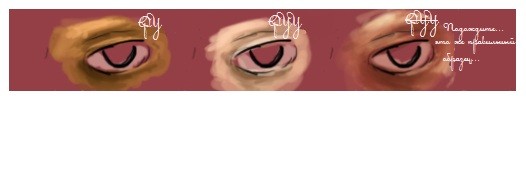
Разумеется, у каждого человека тон кожи разный. Переход от одного оттенка к другому свойственен всем цветам кожи. Совсем необязательно, чтобы тени были красноватые, а блики желтоватые. Экспериментируйте! Для кожи темного цвета слева я использовала насыщенные и темные цвета, с переходом от фиолетовых теней к более оранжевым бликам. Бледная кожа требует ненасыщенной оранжевой тени с наложением самых разных цветов - розового, бледно-желтого и голубого, так как светлая кожа очень тонкая и голубые вены просвечивают через нее. Образец цвета кожи, изображенный справа, был нарисован при помощи моей палетки и включает в себя больше желтовато-оранжевых теней и розовато-красных бликов, что на мой взгляд идеально подойдет для изображения азиатского типа кожи. Создавайте свои собственные палетки цветов. :)
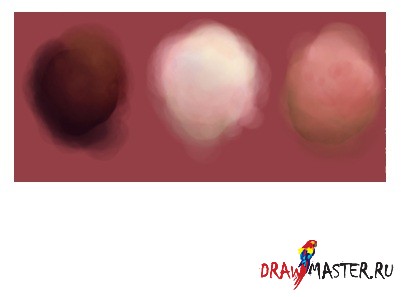
Теперь поговорим о текстуре. В моем рисунке я почти не использовала текстуры, но вы можете поработать над этим более тщательно. Я объясню что такое колебание угла (angle jitters). Вы можете увидеть разные эффекты, которые можно получить при изменении некоторых параметров. Вы добьетесь удивительных текстур, если в специальной кисти (такой, как например, Меловая кисть (Chalk brush)) установите угол на "Нажим пера" ("pen pressure"). Обратите внимание на то, что это очень интересный эффект даже на этой прямой (ну почти прямой) линии.
Нажмите на картинку, чтобы посмотреть изображение в полном размере и 100% качестве.
Существует множество способов создать текстуру и все они сводятся к методу проб и ошибок - кожа у каждого разная и я не могу рассказать обо всех типах кожи, но я начну с описания некоторых техник рисования, которые вы можете использовать. Слева рисунки приближены, справа - отдалены. Сначала я использовала Меловую кисть (Chalk brush) для того, чтобы добиться легких штрихов. Вы можете рисовать этой кистью, не отрывая ручку от планшета, или можете рисовать легкими касаниями (эти методики подходят только тем, кто использует планшет, так как вам нужна чувствительность нажима, но вы также можете настроить мышку: но тогда вам нужно будет больше работать над созданием эффекта разной структуры кожи, потому что вам придется постоянно изменять размер/непрозрачность (opacity)/и др. кисти.)
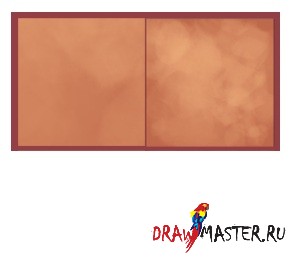
Здесь я добавила больше штрихов при помощи Меловой кисти (Chalk brush) светлого цвета. Я немного уменьшила диаметр кисти по сравнению с предыдущим рисунком, затем начала стирать участки, используя круглый, мягкий Ластик (Eraser) с низкой непрозрачностью (opacity) и маленькой плотностью (flow) (я нанесла эти штрихи на новый слой, поэтому когда вы стираете, темный слой начинает просвечивать).
Я снова нанесла светлый тон на весь рисунок и затем стерла маленькие точки, которые будут представлять поры на лице. Вы даже можете выбрать более темный цвет и нарисовать им более крупные поры, так чтобы создать эффект глубоких пор. Поры на лице более заметны в области вокруг носа и вдоль щек. Вы возможно усилите этот эффект для кожи с неровной поверхностью.
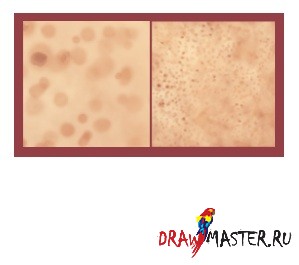
Вены - я нарисовала поры и на нижний слой добавила тонкие бледные зеленовато-голубые линии кистью с очень низкой непрозрачностью (opacity) и очень маленькой плотностью (flow). Но нельзя располагать вены в случайном порядке. Многие маленькие вены видны на висках, шее, запястьях и руках, стопах, ладонях. Все зависит от того, насколько бледной кожей обладает ваш персонаж и насколько эта кожа тонкая. У некоторых представительниц слабого пола, обладающих светлой кожей, можно увидеть вены просвечивающие в области груди или на бедрах, и если человек достаточно худой, вы также можете заметить вены на тазовой кости, на голени или на бицепсах. Внимательно изучите картинки и фотографии. =)

Вы также можете добавить множество других деталей - милые веснушки, шрамы, пятна и все, что захотите. Только не забывайте работать на большой холсте. Эти маленькие темные веснушки, нарисованные круглой кистью, на самом деле выглядят достаточно неаккуратно при ближайшем рассмотрении, но выглядят отлично, если вы уменьшите масштаб!
В любом случае...я остановлюсь здесь. Урок и так становится достаточно длинным - если я решу написать еще, то нужно будет создать продолжение этого урока. Экспериментируйте, применяйте знания на практике и внимательное изучайте кожу у людей - но на данный момент, я надеюсь этот урок вам помог. =)
Автор: Emily Oldroyd (Эмили Олдройд), ВеликобританияЛокализация урока для вас подготовлена командой сайта: http://www.DrawMaster.ru